打开一个word文档,发现页面下方有根横线怎么都删不掉,用尽了各种方法都没用。这个时候怎么办呢?下面让我来给大家介绍下本人的办法吧。

工具/原料
word 2016
引用——插入注脚导致的横线
1、如下图所示,本人的这个word文档页面下方有根短横线,一般的方法是删不掉的。

2、这根横线出现的原因是因为有引用——插入注脚,插入注脚的位置会有小号字体的数字
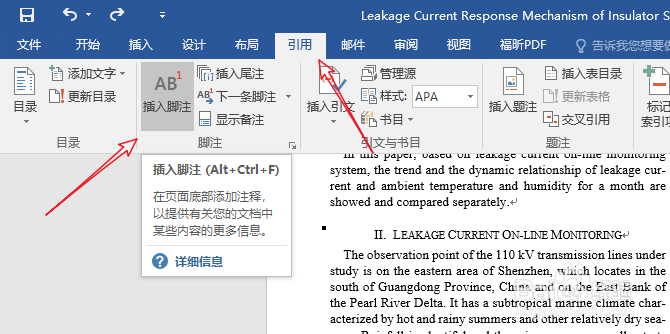
3、因为这种原因出现的横线,我们需要找到注脚所在的位置,然后将注脚数字删除即可

4、如图所示,删除注脚数字后页面下方的横线就消失啦。【假如你找不到注脚数字,看看页面有没有回车键或者莫名的空行,将其删除即可】

页眉页脚导致的横线
1、如果是页眉页脚导致的横线,是如下图这样子的

2、即使我们删除了页眉上面的文字,还是会有横线

3、我们需要双击横线上面的位置,进入页眉编辑

4、然后我们点击页面上方的开始,点击段落上面的如图所示小图标,选择边框和底纹

5、然后我们选择边框——无,应用于——段落,然后点击确定
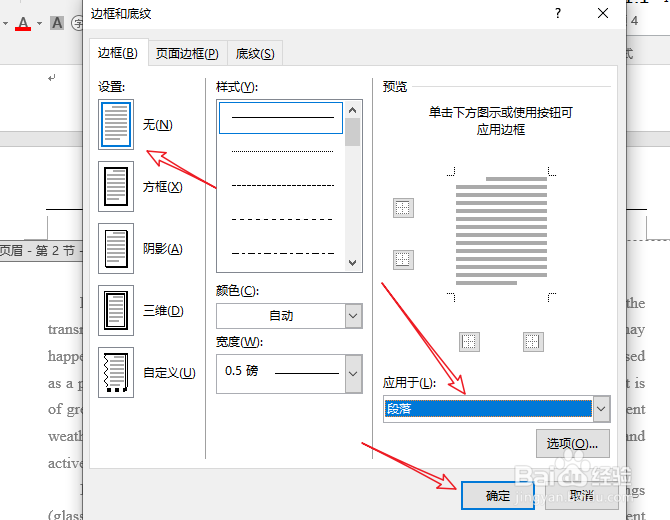
6、这样,页面上方的横线就已经消失了
